
A importação de contatos é um processo muito importante quando temos que trocar de dispositivo. Existem diferentes maneiras de organizar seus contatos e não perdê-los. Hoje ensinamos como importar contatos do Excel para Android e outras ferramentas que podem te ajudar a levar toda a sua agenda para qualquer lugar.
Passo a passo, como importar seus contatos e movê-los de um dispositivo para outro, ou salve-os em um arquivo que você pode levar para qualquer lugar. O progresso tecnológico convida você a converter os dados do seu calendário em informações tabuladas que você pode abrir em outros aplicativos. Em seguida, basta carregá-lo em um aplicativo de leitura e reconvertê-lo para ter seu catálogo de endereços pronto para uso.
Preparando as informações
Pára importar contatos do excel para android, primeiro temos que ter nossos contatos em um arquivo no formato CVS. Este arquivo vem do aplicativo de escritório e, em seguida, vamos convertê-lo para que possa ser lido nos Contatos do Android.
Você pode exportar a planilha CSV do Google da versão da página da Web dos Contatos do Google. Mais tarde, editamos em nosso aplicativo Excel para adicionar novos contatos. Por fim, importamos o arquivo CSV para a conta do Google e sincronizamos com o celular.
Crie uma planilha de contatos para importar do Excel para o Android
Entre na web https://contacts.google.com de qualquer navegador da web e você terá acesso ao gerenciador de contatos da sua conta Android. A partir daqui você pode importar e exportar folhas de contato para ler em um arquivo Excel.
Pára veja nossa lista de contatos temos que começar com nossa conta do Gmail. No botão no canto superior direito, encontraremos a opção de inserir ou adicionar outra conta. Lembre-se de inserir os dados de acesso da conta que você carregou no seu celular.
Você verá uma lista com todos os seus contatos, selecione um e você verá um botão com três pontos verticais. Lá você encontrará um menu com a opção Exportar, que converte as informações desse contato em um arquivo CSV que abre no Excel.
O próximo passo para exportar excel para android é abrir o arquivo CSV com o Excel para celular. Ao abrir o arquivo, aparece uma planilha com as informações do contato, você pode preencher no restante das células, as informações de cada novo contato que deseja incluir.
Na coluna A colocaremos os nomes, na coluna AE os números e em cada etiqueta com um nome, os dados correspondentes. Quando terminarmos de editar a planilha, selecione o ícone do disquete, escolha Salvar como para escolha CSV como formato de saída . O sistema operacional móvel Android perguntará se você deseja manter o formato CSV. Clique em Sim para continuar, após o aviso sobre possível perda de dados, e você terá o arquivo pronto para importação.
Importar o arquivo CSV para o Google
De volta ao site de gerenciamento de contatos, podemos selecionar o Opção de importação no menu da esquerda. Pressionamos o botão Selecionar arquivo e procuramos o CSV que queremos enviar diretamente para nossa lista de contatos. Desta forma, abrimos a planilha e nossos contatos serão atualizados com as informações que carregamos.
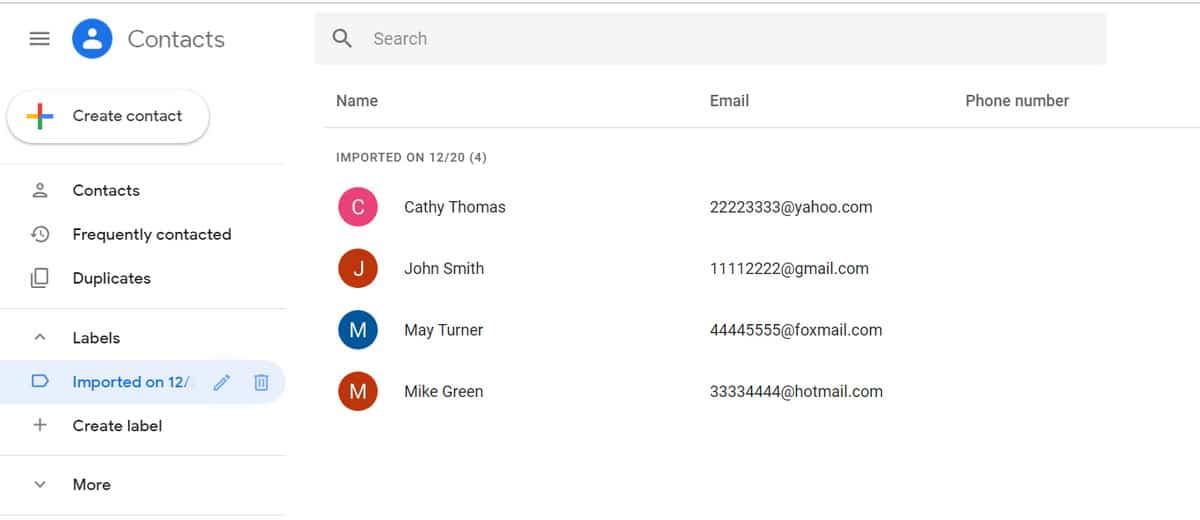
Sincronize contatos com Android
Outra opção para importar contatos do Excel para o Android é o ferramenta de sincronização. Neste caso, e antes de carregarmos os contatos de um CSV em nossa conta, selecionamos as contas que queremos sincronizar. Esta etapa atualiza a lista de dados para poder ter todas as informações recentes prontas para uso em nosso celular.
Você deve certificar-se de que seu telefone tenha a opção Sincronizar Contatos ativada, caso contrário as alterações não serão registradas. No menu de opções, você pode escolher Sincronizar agora para forçar a atualização.
Dicas finais para importar contatos do Excel para o Android
Quando fazemos upload de um arquivo CSV para a página de Contatos do Google, todos os contatos e itens usados por essa conta são sincronizados. Você não precisa importar contatos diretamente do Excel para o Android, caso contrário, todos os contatos serão armazenados em seu telefone e não em sua conta.
Conclusão
La importação e exportação de contatos É muito importante manter nosso telefone atualizado. A partir da lista de contatos podemos enviar mensagens e contatar nossos colegas de trabalho, amigos e familiares, mas não apenas pelo telefone. Os aplicativos de mensagens também detectam esses contatos para enviar conteúdo multimídia.
Há mesmo aplicativos bancários que facilitam as transações identificando números de telefone. Manter sua lista de contatos atualizada e facilitar a importação de contatos entre o Excel e o Android é extremamente fácil quando você pega o jeito. O processo de salvar em planilha CSV, abrir no Excel, editar e posterior importação para atualização da nossa lista no próprio site.
